¿Cómo quitar la contraseña a un archivo de Excel protegido? Paso a paso
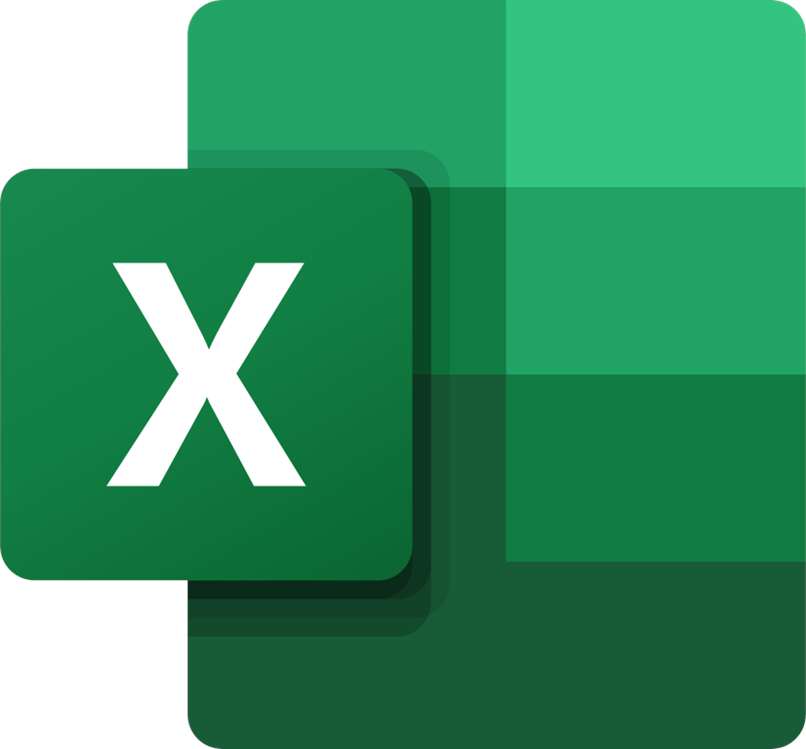
¿Le has puesto una contraseña a un archivo Excel pero no sabes cómo se la puede quitar? A muchas personas les pasa lo mismo y tienen temor de olvidar la contraseña y perder los valiosos datos que tienen en la hoja de cálculo. Sin embargo, puedes actuar antes de que eso pase y quitar la contraseña.
Existen métodos fáciles que el mismo programa de Excel te ofrece para poder desproteger el archivo pero solo funciona si te sabes la contraseña de manera previa. Pero ¿qué pasa si la has olvidado? Tranquilo también es posible quitarle la contraseña a un Excel si la has olvidado.
En breve, podrás aprender a quitar una contraseña a un archivo de Excel protegido. Asimismo, veremos cómo puedes cambiar la contraseña en caso de que otra persona la haya adivinado y no quieres que tenga acceso a la información. Por último, también veremos cómo puedes obtener ayuda de Microsoft para recuperar algún archivo.
¿Qué tipo de cifrado utiliza Excel para proteger sus archivos?
El programa de Microsoft Office llamado Excel te permite usar hojas de cálculo para sacar cuentas a un nivel muy avanzado. Una de sus funciones más resaltantes es copiado y pegado de celdas y la función del bloqueo de celdas. No obstante, aunque esto ayuda a que el documento no pueda ser editado, no asegura que no se roben la información que contiene.

Es por ello que contiene la función de poder bloquear el archivo. El tipo de cifrado que este programa utiliza para poder proteger los archivos es el algoritmo de cifrado AES-256. Gracias a este se puede obtener una gran protección, ya que la protección se efectúa por medio de códigos avanzados, aunque si logras adivinar la ubicación de esta y descifras los códigos, puedes tener acceso al archivo pero esto no lo sabe hacer cualquiera.
¿Cómo cambio la contraseña de mi archivo protegido?
¿Aun te sabes la contraseña pero deseas cambiarla? Pues si no sabes cómo hacerlo puede parecer un proceso un tanto difícil, pero de hecho no lo es para nada. Solamente tienes que realizar un sencillo proceso para poder lograrlo. Ahora mismo puedes seguir los siguientes pasos:
- 1er paso: busca en tu ordenador el documento de Excel que se encuentra protegido por contraseña y ábrelo.
- 2do paso: de inmediato el programa te dirá que el archivo se encuentra protegido por una contraseña. Como ya la sabes debes introducirla en donde dice “Contraseña”.
- 3er paso: en la barra superior del programa selecciona la sección que se llama “Archivo”. En el menú lateral que te aparecerá deberías estar ubicado en el apartado “Información”.
- 4to paso: en una parte dirá “Proteger libro”, presiona donde se encuentra el logo de candado y llave. Allí se te presentarán varias opciones. Debes seleccionar la que dice “Cifrar con contraseña”.
- 5to paso: allí te aparecerán la cantidad de caracteres que componen la contraseña actual del archivo. Para cambiarla, sólo tienes que borrar la que se encuentra allí y colocar otra, luego se te pedirá que la repitas, solo lo haces y ya. Y listo ya le has podido cambiar la contraseña a tu archivo de Excel.
¿Cómo eliminar el password del documento de Excel?
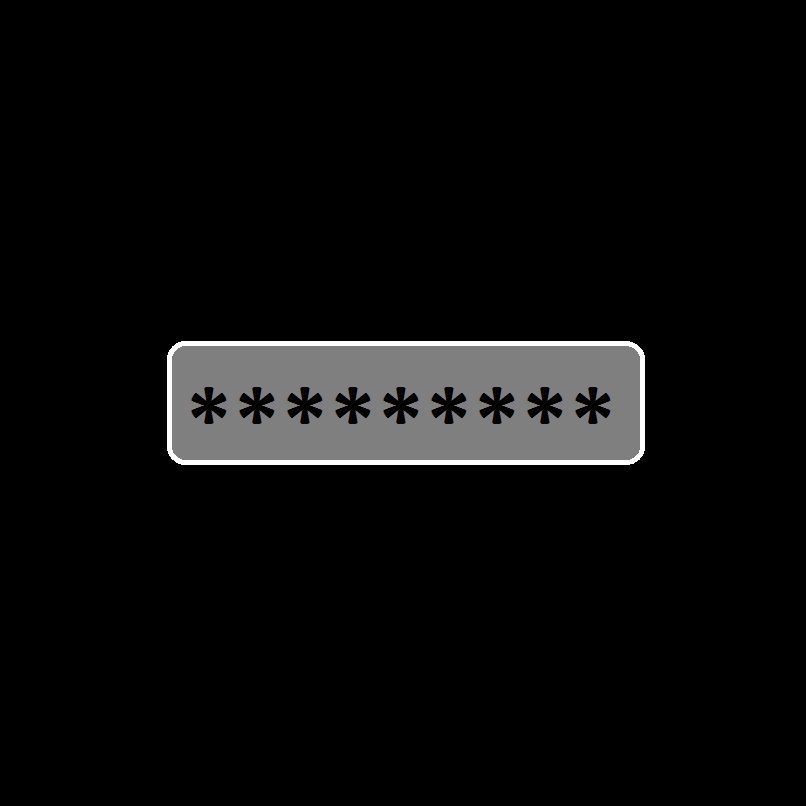
¿En vez de solo cambiar la contraseña lo que en realidad deseas es eliminarla de una vez por todas? Pues es posible que el documento que querías proteger ya no necesite protección, por eso es indispensable que le quites la contraseña ante de que se te pueda olvidar y ya no haya vuelta atrás. Ahora mismo verás cómo quitar la contraseña desde cualquier dispositivo que admita el Microsoft Excel.
Desde un dispositivo móvil Android o iOS
Si quieres realizar este proceso por medio de un móvil, es posible hacerlo, solamente tienes que contar con la App oficial de Excel. Lo siguiente es seguir los pasos correspondientes para poder lograrlo:
- 1er paso: accede a la App y abre el archivo que se encuentre protegido. Luego entra en las opciones del archivo y busca el apartado en donde dice “Proteger libro”.
- 2do paso: allí tendrá que aparecer la contraseña actual del archivo, solamente tienes que eliminarla y pulsar en aceptar. Con ese procedimiento, ya el archivo no estará protegido por contraseña.
En PC Windows o Mac

El proceso que se debe llevar a cabo en los ordenadores en una PC con Windows o una que posea Mac es sumamente fácil y rápido. Si quieres poder quitarle la contraseña a un archivo de Excel por estos medios, solo tienes que seguir los siguientes pasos:
- 1er paso: ve hasta donde se encuentra el archivo al que le deseas quitar la contraseña y clickea sobre él dos veces para poder abrirlo.
- 2do paso: cuando logre abrir, te pedirá la contraseña del archivo, por lo que lo único que tienes que hacer es introducirla y esperar a que te de acceso al archivo.
- 3er paso: ahora, tienes que dirigirte al menú de la barra superior en el programa de Excel, justamente a la sección que se llama “Archivo”. Allí te permite hacer todas las configuraciones necesarias y disponibles para el archivo.
- 4to paso: te cargará un menú lateral, tienes que estar ubicado en donde dice “Información”. Busca un ícono de candado con una llave que dice “Proteger libro”. Pulsa allí y se desplegará una serie de opciones para que escojas.
- 5to paso: presiona en “Cifrar con contraseña”. Aparecerá el número de caracteres que componen la contraseña actual. Para poder quitar la contraseña, solo tienes que borrar la que se encuentra allí y pulsar en aceptar. De esa forma, el archivo estará desprotegido y ya no tendrá contraseña.
¿Puedo usar Excel Online para quitar una contraseña?

Existen programas de terceros en línea que te pueden echar una mano al momento de quitarle la contraseña a un archivo de Excel. Uno de los más utilizados es el Password-find.com. Aunque te da la gran ventaja de desbloquear tus archivos, también está la desventaja económica.
Decimos esto ya que aunque el primer archivo que te permiten desbloquear es gratuito, a partir de ese en adelante los demás que desees desbloquear serán pagos, $20 aproximadamente por cada uno. Para poder desbloquear uno de estos con este programa online tienes que seguir los siguientes pasos:
- 1er paso: en primer lugar tienes que ubicarte en el navegador de tu ordenador y acceder a la página oficial de Password-find. Se trata de un servicio pago, por lo que tendrás que meter tus datos de pago para poder usarlo.
- 2do paso: tienes que presionar un botón que se llama “Unprotect your file” y se te abrirá una carpeta para que selecciones el archivo que deseas subir. Luego de esto, tienes que aceptar las condiciones del sitio y pulsar en aceptar.
- 3er paso: en unos segundos o tal vez minutos, podrás tener tu archivo desbloqueado y el sitio te avisa notificándote por medio de un icono verde. Luego, tienes que presionar el botón llamado “Next step”.
- 4to paso: por último, sólo tienes que descargar el archivo y podrás usarlo de manera libre sin este tener contraseña.

¿Qué tipo de respaldo me ofrece Office si olvidé la contraseña del archivo?
Si no deseas seguir el método anterior, ya que no tienes el dinero suficiente para pagar el programa, puedes hacerlo directamente por medio del Soporte técnico de Microsoft. Allí se te indicará qué debes hacer en caso de que no recuerdes la contraseña del archivo de Excel o Word que tengas.